1440p 이미지란 무엇인가: 알아야 할 QHD 해상도 검토
더 높은 해상도의 모니터를 사용하면 픽셀 빌드로 인해 더 자세한 사진을 표시할 수 있습니다. 디스플레이 해상도가 부족하기 때문에 이미지를 볼 때 화면에 너무 잘 맞지 않아 화면에서 전체 해상도를 즐길 수 없습니다. 그렇다면 이미지가 1080p이지만 4k와 거의 동일하게 즐기고 싶다면 어떻게 해야 할까요? 1080p보다 성능이 좋고 4k와 거의 같은 해상도로 가장 무시되는 해상도 중 하나가 1440p입니다. 이 해결 방법에 대해 자세히 알고 싶으십니까? 1440p 이미지? 그런 다음 아래에 추가하는 다음 세부 정보를 읽으십시오.

1부. 1440p 이미지란?
QHD로 알려진 1440p 이미지는 1080p 다음 화면의 다음 표준 디스플레이라는 소문이 있습니다. 이미지 디스플레이는 정교하며 크기는 1080p보다 거의 2배 더 큽니다. 이 해상도는 1440을 i 또는 p, 인터레이스 및 프로그레시브로 표시할 수 있습니다. 4k가 대부분의 TV에서 표준이 되었지만 성능 때문에 여전히 1440p를 원할 수도 있습니다.
1440p와 4k를 비교하려는 경우 4k, 특히 하이엔드 디스플레이, +8백만 활성 픽셀 등에서 가장 많은 이점이 있습니다. 그러나 저렴하지 않고 4k 해상도를 표시할 수 있는 최고급 GPU가 필요합니다. 그렇지 않으면 4k 이미지를 즐기고 처리할 수 없습니다. 이번에는 1440p가 도움이 될 수 있습니다. 해상도, 활성 픽셀, 디스플레이 등이 4k보다 약간 낮지만 이미지를 처리하는 데 강력한 프로세서가 필요하지 않습니다. 따라서 4k 해상도를 얻고 싶다면 다음 부분에서 얻을 수 있습니다.
파트 2. 1440p 이미지는 어디에서 얻을 수 있습니까?
다양한 스톡 사진 에이전시와 시장이 1440p 이미지를 지원합니다. 상업용, 디스플레이 등을 위한 배경화면으로 사용할 수 있습니다. 1440p의 무료 웹사이트를 방문하여 Unsplash, Pexels, Free Images, Pixabay 등에서 다운로드할 수 있지만 제한된 이미지를 제공합니다. 따라서 더 광범위한 이미지 선택을 원하는 경우 iStock, Shutterstock, Adobe Stock, Getty Images 등에서 구매해야 합니다.
그러나 사용하려는 이미지가 로컬 드라이브에 저장되어 있지만 해당 이미지의 디스플레이가 1440p가 아닌 경우에는 어떻게 해야 합니까? 어떻게 해야 합니까? 사진의 색상과 품질에 이상을 남기지 않고 이미지 크기를 조정하고 확대하는 데 사용할 수 있는 최고의 온라인 도구 중 하나를 소개하므로 다음 부분으로 진행하십시오.
3부. 이미지를 1440p로 업스케일링하는 가장 쉬운 방법[무료]
FVC 무료 이미지 업스케일러 웹에서 무료로 액세스할 수 있는 풀타임 이미지 업스케일러 및 리사이저로 알려져 있습니다. 이를 통해 대비, 밝기, 결점, 흐릿함을 변경하고 이미지를 1440p로 쉽게 확대하는 것과 같은 많은 놀라운 작업을 수행할 수 있습니다. 예, 이 도구는 여기에 추가된 AI 기술의 도움으로 모든 것을 처리할 수 있습니다. 따라서 많은 시간을 낭비할 필요가 없으며 이 도구를 사용하여 사진을 1440p 이미지로 빠르게 변환하는 방법을 진행하겠습니다.
1 단계. 이것을 클릭하여 웹 도구를 엽니다. 링크, 고급의 영역으로 직접 연결됩니다.
2 단계. 프레스 이미지 추가 1440p로 변환하려는 이미지를 삽입합니다. 폴더를 클릭하면 화면에 폴더가 표시되고 열다 업로드합니다.
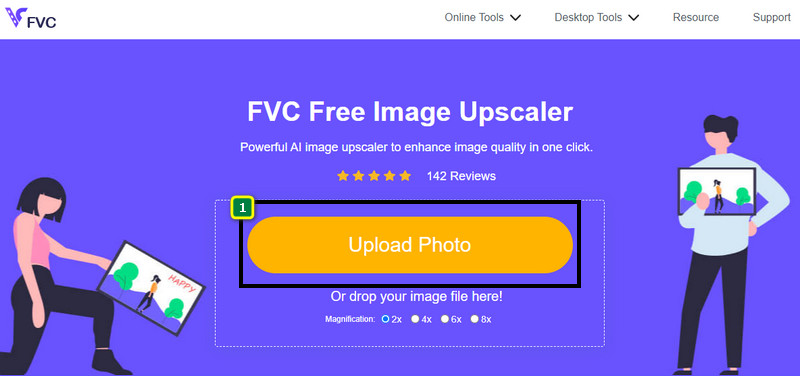
3 단계. AI가 업로드한 이미지를 인식할 때까지 기다리면 확대 옵션을 선택하여 이미지에 적용할 수 있습니다. 미리보기 창에서 원본 버전과 확대 버전의 차이를 확인할 수 있습니다.
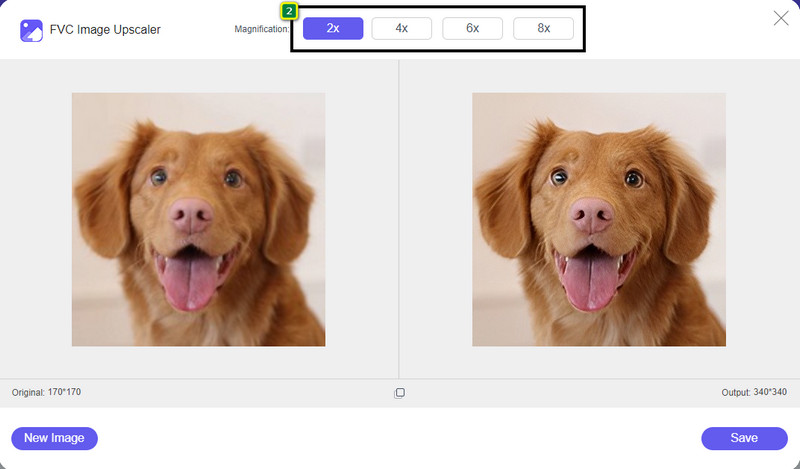
4 단계. 이미지에 적용할 배율을 선택한 후 저장 로컬 드라이브에 직접 사진을 다운로드하려면 그렇게 쉽게 로컬 드라이브에 1440p 이미지가 있고 이제 이를 완전히 사용할 수 있습니다.
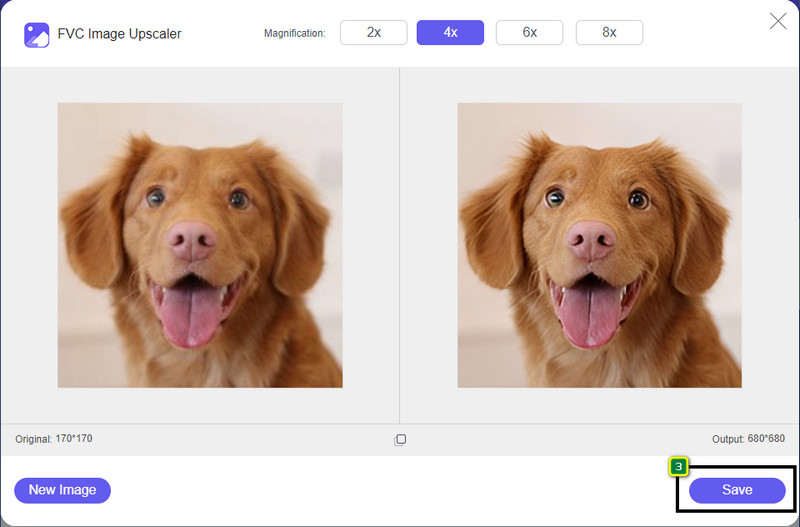
4부. 1080p vs. 1440p 이미지 비교: 최상의 해상도 차이
일반적으로 우리는 1080p와 1440p 사이에서 1080p를 선택합니다. 이는 많은 디스플레이 장치에서 알려져 있고 표준이기 때문입니다. 하지만 27
| 1080p | 1440p | |
| 로 알려진 | FULL HD, FHD 또는 Full HD | QHD, WQHD, 쿼드 HD, 쿼드 고화질 |
| 화면 해상도 | 1920 x 1080픽셀 | 2560 x 1440픽셀 |
| 새로고침 빈도(최저에서 최고까지) | 60~120Hz | 60~144Hz |
| 표준 종횡비 | 16:9 | 16:9 |
| 최적의 디스플레이 크기 | 27인치 이하(예: 24인치) | 27인치 이상 |
| 필수 프로세서(GPU 및 CPU) | 중저급 프로세서 | 중간에서 높은 수준의 프로세서 |
| 샘플 픽셀 밀도 | 모든 27인치 디스플레이 1080은 81 PPI를 생산할 수 있습니다. | 모든 27인치 디스플레이 1440p는 108 PPI를 생성할 수 있습니다. |
파트 5. 1440p 이미지에 대한 FAQ
1440i의 i는 무엇입니까?
1440i의 i는 인터레이스를 의미하며, 이는 표시되는 모든 프레임 디스플레이가 수평선을 사용함을 의미합니다. 일반적으로 홀수와 짝수라는 두 개의 완전하고 반대되는 디스플레이를 표시합니다. 1440i로 표시하려는 모든 것은 더 적은 대역폭으로 전송하는 데 적합합니다. 그러나 고속 모션 디스플레이를 보면 정렬되지 않은 모션 아티팩트가 나타날 수 있습니다.
1440p의 p는 무엇입니까?
시각적 충실도와 품질에 관심이 있다면 1440i보다 1440p를 선택하는 것이 좋습니다. 홀수와 짝수가 아닌 디스플레이의 프레임을 배열하는 것으로 알려져 있습니다. 즉, 동기화됩니다. 이를 사용하면 고속 모션 비디오를 보더라도 어긋난 모션 아티팩트가 발생하지 않습니다. 그러나 먹는 대역폭은 더 많고 대부분 1440p 디스플레이는 비쌉니다.
사진을 1440p로 크기를 조정하면 화질이 나빠지나요?
장치에 내장되어 있거나 다운로드 가능한지 여부에 관계없이 이미지 크기를 조정하는 도구에 따라 다릅니다. 이미지 편집기는 이미지의 크기를 2560 x 1440으로 쉽게 변경할 수 있지만 크기를 조정한 이미지에 추가할 픽셀을 모두 생성하지는 않습니다. 결과적으로 늘어지고 흐려집니다. 하지만 온라인을 이용하면 픽셀 인핸서 여기서 소개하는 도구를 사용하여 이미지의 치수를 변경하면 이미지가 흐려지거나 늘어나는 현상이 발생하지 않을 것입니다.
결론
마지막으로 1440p 이미지에 대해 알아야 할 모든 것, 다운로드할 수 있는 위치에 대한 정보 및 1440p와 1080p 간의 비교가 포함되어 있습니다. 또한 우리가 추가한 도구를 사용하면 쉽게 모든 이미지의 해상도를 높이십시오 품질을 망치지 않고 1440p에 적합합니다. 자, 이 기사에 대해 어떻게 생각하십니까? 도움이 되었다면 이 정보를 다른 사람들과 공유하십시오!



 비디오 컨버터 궁극
비디오 컨버터 궁극 스크린 레코더
스크린 레코더



